卡片消磁后加磁机具体操作步骤,卡片消磁后加磁机怎麽操作
发布时间:2017-07-04 14:36:54 浏览数:
今天给大家带来卡片消磁后加磁机具体操作步骤,卡片消磁后加磁机怎麽操作,让您轻松解决问题。
加磁机具体操作步骤具体方法如下:
1首先肯定是先打开加磁机软件。
 2
2选择“系统初始化”,然后选择"卡机型号选择",接着再在“选择卡机型号”选择框内点机器型号。
 3
3点击“设置”按钮进行卡机初始化。成功则"端口初始化"按钮有效。变为蓝色,否则为灰色。
 4
4其次,进行"端口初始化"设置,选择"端口1"、"波特率9600",点击“设置”按钮。
成功则显示功能选项。
 5
5系统初始化进行完毕后,可以开始选择“写卡”,进行下一步的操作。
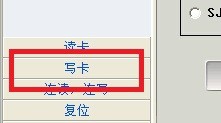 6
6写卡:在点击“写卡”选项后,选择“2磁道数据”。
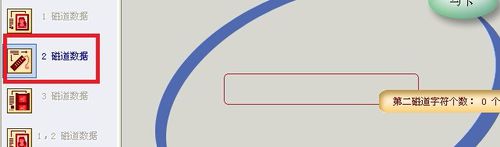 7
7在框内填入需要加磁的卡号,点击开始
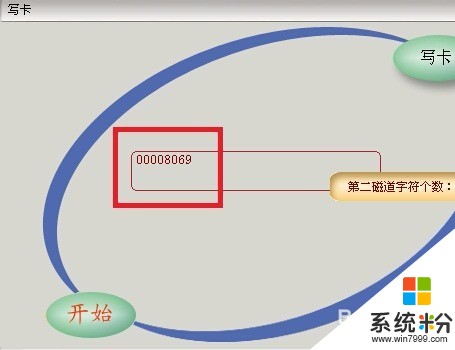 8
8应用程序随即消失并出现“等待读卡操作...”的对话框,在读卡操作后,应用程序界面恢复。
 9
9若读卡成功,则在相应的磁道显示框内显示数据。若读卡失败,则提示出错。加磁操作完成。

以上就是卡片消磁后加磁机具体操作步骤,卡片消磁后加磁机怎麽操作教程,希望本文中能帮您解决问题。